Mengganti kata sandi akun Facebook secara berkala merupakan salah satu cara agar akun tetap aman dari tangan-tangan nakal, terlebih jika akun Facebook yang Anda gunakan menyimpan data-data yang cukup penting.
Karena jika kata sandi FB di ubah secara berkala orang yang mungkin mengetahui password akun Anda tidak akan bisa masuk menggunakan kata sandi yang lama. Sampai saat ini Sipitek rutin melakukan perubahan kata sandi setiap satu bulan sekali untuk mengamankan akun Facebook yang Sipitek gunakan.
Akan tetapi masih banyak para pengguna media sosial yang cukup populer ini tidak tahu cara mengganti kata sandi Facebook mereka, padahal ini merupakan salah satu cara sederhana agar akun tidak di salah gunakan oleh tangan-tangan nakal.
Oleh karena itu kali ini Sipitek akan memberikan beberapa cara yang bisa Anda gunakan untuk mengganti kata sandi akun Facebook Anda sendiri sesuai keinginan.
Meskipun Anda pengguna baru Facebook, Sipitek yakin setelah mengikuti panduan ini Anda akan paham betul mengenai langkah-langkah untuk mengganti kata sandi akun FB Anda sendiri, karena di sini Sipitek akan menjeleaskannya secara lengkap di sertai dengan gambar petunjuk agar Anda dapat mengikutinya dengan mudah.
…Mari kita mulai!
Bagaimana Cara Mengganti Kata Sandi Facebook ?
Sebelum mengikuti panduan ini pastikan Anda ingat kata sandi akun FB yang saat ini digunakan karena nantinya Anda akan dimintai kata sandi yang aktif terlebih dahulu.
…Ini merupakan syarat yang harus Anda penuhi.
Coba bayangkan bagaimana jadinya jika pengguna bisa mengganti kata sandi tanpa harus memasukkan kata sandi lama?
Tentu saja apabila Anda lupa mengeluarkan akun Facebook di ponsel atau komputer teman mereka bisa dengan mudah mengubahnya.
Oleh karena itu Facebook mewajibkan pengguna untuk memasukkan informasi kata sandi yang sedang digunakan sebelum mengubahnya.
…Bagaimana jika saya lupa?
Biasanya ini terjadi karena Anda seringkali tidak mengeluarkan akun Facebook sehingga pada saat ingin menggunakannya kembali Anda tidak perlu ribet menulis ulang kata sandi, alhasil kata sandi pun menjadi lupa karena jarang digunakan.
Atau bisa juga karena kata sandi akun Anda diganti oleh orang lain.
Akan tetapi jika Anda sedang mengalami masalah seperti ini tidak perlu khawatir karena pada artikel sebelumnya Sipitek telah memberikan panduan mengatur ulang kata sandi Facebook yang lupa di sana Sipitek telah menyediakan 3 metode yang bisa Anda gunakan.
Namun jika Anda tau kata sandi akun tersebut Anda tidak perlu mengatur ulang kata sandi.
Supaya Anda dapat memahaminya dengan mudah kali ini Sipitek akan membaginya menjadi dua bagian yaitu:
Silahkan loncat ke bagian yang sesuai dengan perangkat yang Anda gunakan, supaya Anda tidak kebingungan.
1. Mengganti Password Facebook Lewat PC
Jika Anda menggunakan perangkat komputer atau laptop untuk membuka Facebook, biasanya pengguna akan menggunakan browser seperti Mozila Firefox, Google Chrome, Opera, atau yang lainnya.
Nah pada panduan kali ini Sipitek menggunakan browser Mozila Firefox, akan tetapi jika Anda menggunakan browser yang berbeda tidak perlu khawatir karena caranya sama saja.
Silahkan simak langkah-langkah berikut ini.
1. Silahkan buka akun Facebook yang ingin diganti kata sandinya, setelah masuk pilih ikon panah (▼) yang berada di sebelah kanan sejajar dengan kolom pencarian.
Akan muncul beberapa pilihan silahkan pilih menu Pengaturan, setelah masuk ke halaman pengaturan silahkan pilih bagian Keamanan dan Info Masuk.
Selanjutnya pada bagian Masuk silahkan pilih tombol Sunting bagian yang sejajar dengan baris Ganti kata sandi.
Atau jika Anda tidak mau ribet bisa langsung membuka halaman Keamanan dan Info Masuk Facebook, tapi pastikan sebelumnya Anda telah login menggunakan akun yang ingin diubah kata sandinya.
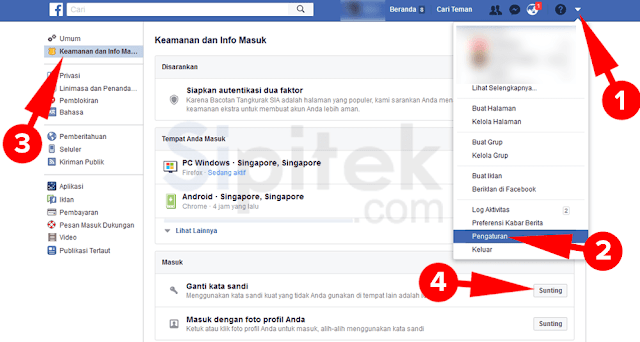
2. Setelah memilih tombol sunting maka akan muncul kolom untuk memasukkan kata sandi seperti pada gambar di bawah.
Di sana terdapat 3 kolom yang harus Anda isi:
Berlaku: silahkan masukkan kata sandi lama atau yang sedang di gunakan
Baru: masukkan kata sandi baru, untuk mengantisipasi tangan-tangan nakal pastikan parameter kata sandi kuat
Ketik ulang yang baru: masukkan lagi kata sandi yang baru
Jika semuanya sudah di isi dengan benar silahkan pilih tombol Simpan Perubahan.
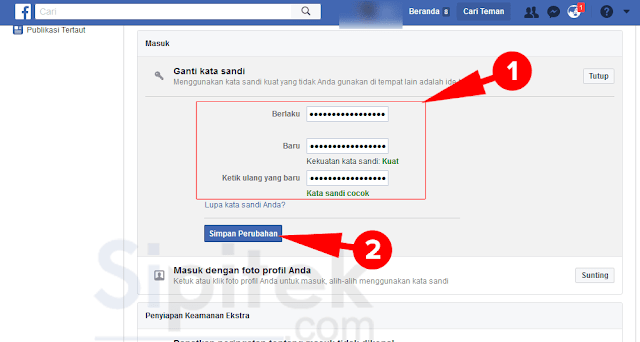
3. Apabila muncul pop up Kata Sandi Telah Diubah seperti pada gambar di bawah, berarti Anda telah berhasil mengganti kata sandi.
Di sana terdapat dua pilihan yang bisa Anda gunakan, Sipitek lebih menyarankan Anda untuk memilih bagian Keluar dari perangkat lain? karena jika Anda lupa tidak mengeluarkan akun Facebook di ponsel teman akun akan keluar secara otomatis.
Jika sudah pilih Lanjutkan.

…Selesai.
Apabila Anda diarahkan ke halaman yang berisi gambar robot untuk mengecek keamanan akun, Anda bisa mengikutinya atau bisa juga mengabaikannya dengan cara memilih langsung tombol halaman Beranda Facebook.
2. Mengganti Password Facebook Lewat HP
Untuk Anda yang ingin mengganti kata sandi lewat HP Android, iPhone, atau yang lainnya Anda bisa mengubahnya langsung melalui aplikasi Facebook, Facebook Lite atau bisa juga melalui browser.
Sebetulnya caranya sama saja dengan menggunakan browser PC akan tetapi agar lebih jelas Sipitek akan menyajikan langkah-langkahnya khusus untuk pengguna smartphone.
Di sini Sipitek menggunakan aplikasi Facebook Android akan tetapi Anda juga bisa mengikuti menggunakan browser Google Chrome atau browser lain, karena caranya hampir sama persis.
Silahkan simak langkah-langkahnya berikut ini.
1. Silahkan buka akun yang ingin diubah kata sandinya entah itu melalui browser ataupun langsung melalui aplikasi Facebook, jika sudah masuk pilih ikon garis tiga (☰) yang berada di bagian pojok kanan atas.
Scroll ke bagian bawah pilih menu Pengaturan Akun, selanjutnya pilih opsi Keamanan dan Masuk.
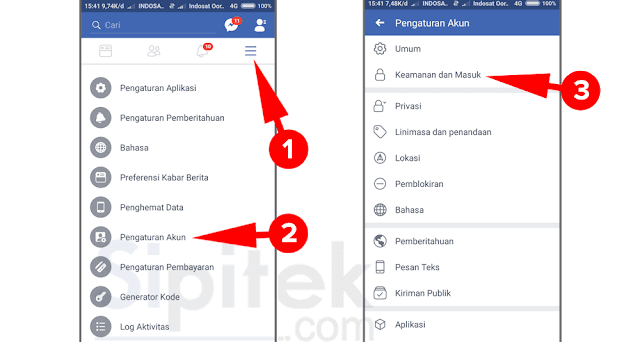
2. Setelah masuk ke halaman Keamanan dan Info Masuk silahkan pilih menu Ganti kata sandi pada bagian Masuk.
Selanjutnya Anda akan diarahkan ke halaman perubahan kata sandi seperti pada gambar di bawah sebelah kanan. Di sana terdapat tiga kolom yang harus Anda isi.
Kolom pertama masukkan kata sandi yang saat ini Anda gunakan. Pada kolom kedua dan ketiga masukkan kata sandi baru Anda. Jika sudah silahkan pilih Simpan Perubahan.
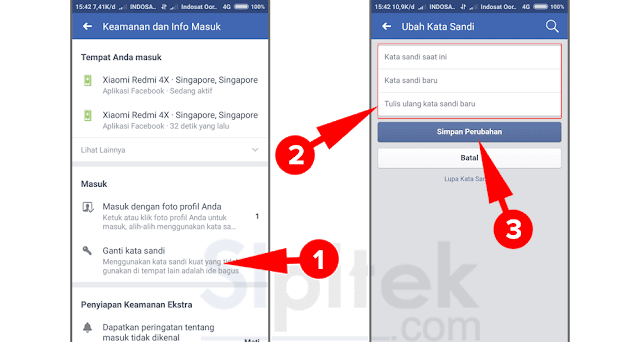
3. Apabila Anda diarahkan ke halaman “Keluar dari perangkat lain?” seperti pada gambar di bawah berarti Anda telah berhasil mengubah kata sandi.
Apabila Anda ingin mengeluarkan akun dari perangkat lain silahkan centang Tinjau perangkat lainnya kemudian pilih Lanjutkan. Nanti Anda akan diarahkan ke halaman daftar perangkat yang pernah digunakan untuk login ke akun Facebook Anda.
Akan tetapi jika Anda tidak mau ribet pilih saja Tetap Masuk kemudian pilih Lanjutkan.
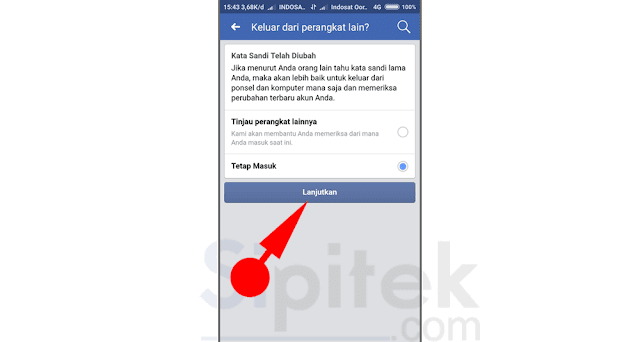
…Selesai
Itulah cara yang bisa Anda gunakan untuk mengubah kata sandi akun Facebook Anda. Cara ini juga sangat berguna jika kata sandi akun Anda diubah oleh orang lain tanpa sepengetahuan Anda. Sebetulnya langkah-langkahnya sama saja entah itu lewat HP ataupun PC.
Mudah bukan? Apabila mengalami masalah atau ada pertanyaan jangan sungkan untuk menuliskannya melalui kolom komentar di bawah. Selamat mencoba, semoga berhasil.

 2 Cara Menghapus Akun Facebook Sendiri dengan Mudah (Terbaru 2020)
2 Cara Menghapus Akun Facebook Sendiri dengan Mudah (Terbaru 2020)  2 Cara Atasi Lupa Kata Sandi Facebook dengan Email dan Nomor HP
2 Cara Atasi Lupa Kata Sandi Facebook dengan Email dan Nomor HP  Cara Membuat Akun Facebook Baru Dari Awal Hingga Siap Pakai (+Gambar)
Cara Membuat Akun Facebook Baru Dari Awal Hingga Siap Pakai (+Gambar)